メールアカウント設定
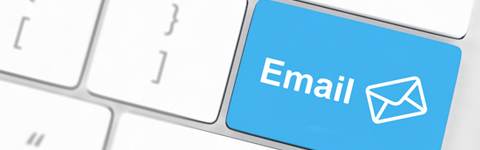
Outlook.live.comメールアカウント設定変更
POP3S・SMTPSご利用時、既存のアカウントを変更する場合
Outlook.live.comの既存メールアカウントをPOP3S・SMTPSへ設定を変更する手順をご案内いたします。
※Outlook.live.comを利用するには、Microsoftのアカウントが必要です。
- 1
- outlook.live.comへアクセスします。
- 2
- Outlookを設定する。
ログイン後、右上の「歯車」をクリックし、次に画面右下の[Outlookのすべての設定を表示]をクリックします。

メールの設定画面が開きます。
「メールを同期」を選択し、設定変更する[アカウント]右横の「鉛筆マーク」をクリックします。

- 3
- アカウントを編集する。
接続されたアカウントを編集する画面が開きます。
「詳細設定の変更内容」を参考に赤枠の項目を変更し、[保存]をクリックして設定は完了です。

[ 詳細設定の変更内容 ]
| ユーザー名 | 既存のアカウント名から変更となる場合があります メールアドレスの@を%へ変更したものをご記入ください |
|---|---|
| 受信(POP)サーバー | 既存のサーバー名から変更となります 変更する受信サーバーのアドレスを入力します |
| 受信サーバーのポート | 995 |
| 暗号化 | SSL |
| 送信(SMTP)サーバー | 既存のサーバー名から変更となります 変更する送信サーバーのアドレスを入力します |
| 送信サーバーのポート | 465 |


